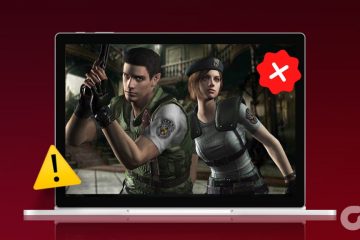Microsoft Windows visualizza un errore 0x80004005 in varie situazioni, poiché l’errore non è specificato. A seconda dell’elemento in cui ricevi questo errore, dovrai correggere quell’elemento per eliminare il messaggio di errore. Ecco alcune situazioni e le loro correzioni per aiutarti a dire addio a questo problema.
Alcune situazioni in cui puoi ottenere l’errore di cui sopra sono che la tua funzionalità di Windows Update è rotta, la tua cache di aggiornamento è corrotta, non hai il permesso di apportare modifiche alla tua cartella, il tuo strumento di estrazione dell’archivio non lo fa t supporta la crittografia e altro ancora.
Sommario
1. Esegui la risoluzione dei problemi di Windows Update per risolvere i problemi di aggiornamento di Windows 11/10
Se ricevi un codice di errore 0x80004005 durante il tentativo di aggiornare il tuo sistema operativo Windows, la tua funzione di aggiornamento potrebbe avere problemi. In questo caso, esegui lo strumento di risoluzione dei problemi di Windows Update integrato nel tuo PC per trovare e risolvere i problemi con la funzione.

Questo strumento di risoluzione dei problemi viene eseguito da solo per la maggior parte; devi solo selezionare alcune opzioni qua e là nello strumento per rilevare e risolvere i tuoi problemi di aggiornamento.
Apri l’app Impostazioni del tuo PC premendo Windows + I. Seleziona Sistema > Risoluzione dei problemi > Altri strumenti per la risoluzione dei problemi in Impostazioni. Scegli Esegui accanto a Windows Update per aprire lo strumento di risoluzione dei problemi. 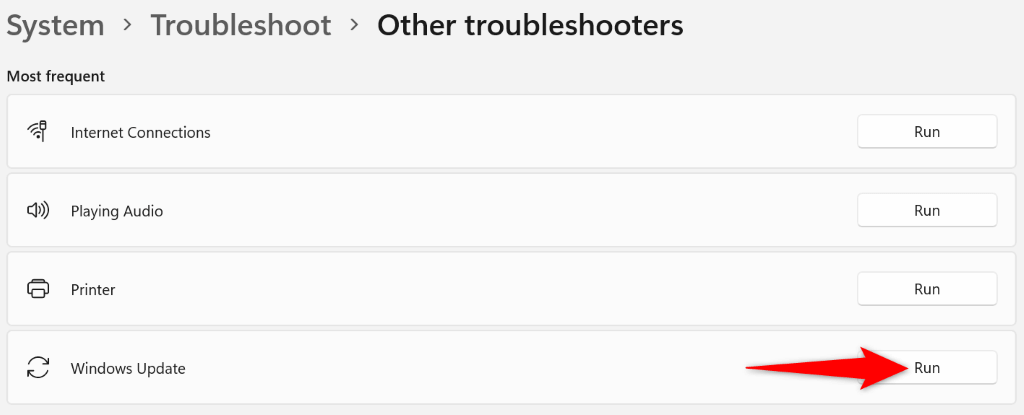 Segui le istruzioni sullo schermo nello strumento di risoluzione dei problemi per risolvere il problema.
Segui le istruzioni sullo schermo nello strumento di risoluzione dei problemi per risolvere il problema.
2. Disattiva il tuo software antivirus
Se ricevi l’errore precedente durante l’accesso a un elemento, come un file o un’app, il tuo antivirus potrebbe essere il colpevole. Il tuo strumento antivirus potrebbe aver rilevato il tuo elemento come una potenziale minaccia, bloccando il tuo accesso all’elemento.
In questo caso, disattiva la protezione antivirus per risolvere il problema. Nota che dovresti farlo solo se ti fidi del file o dell’app che aprirai. Se il tuo elemento è effettivamente infetto da un virus o da un malware, diffonderai quel virus o malware a molti altri file sul tuo PC.
Seleziona il pulsante Start, trova Sicurezza di Windows e avvia l’app. Puoi anche premere il tasto Windows per aprire il menu Start. Seleziona Protezione da virus e minacce nell’app. Scegli Gestisci impostazioni sotto l’intestazione Impostazioni protezione da virus e minacce. Disabilita l’interruttore Protezione in tempo reale. 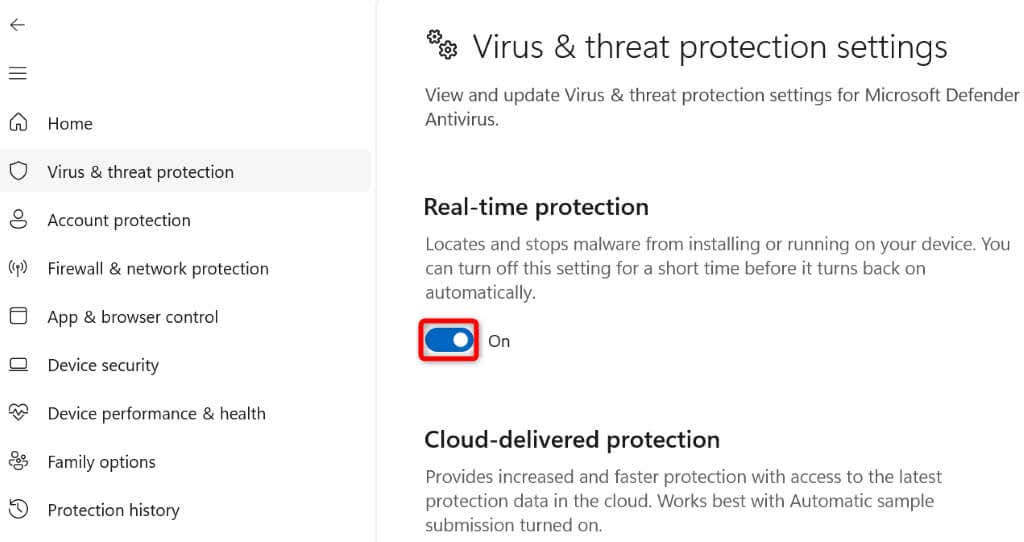 Selezionare Sì nel prompt Controllo dell’account utente. Prova ad accedere al file o all’app in Esplora file.
Selezionare Sì nel prompt Controllo dell’account utente. Prova ad accedere al file o all’app in Esplora file.
3. Correggi il codice di errore 0x80004005 modificando l’autorizzazione della cartella
Se ricevi un errore 0x80004005 mentre apporti modifiche a una cartella, probabilmente non disponi dell’autorizzazione richiesta per eseguire tale azione. In questo caso, concediti pieno accesso alla cartella e potrai apportare tutte le modifiche che desideri.
Fai clic con il pulsante destro del mouse sulla cartella e scegli Proprietà. Accedi alla scheda Sicurezza e seleziona Modifica. Scegli il tuo nome utente nella sezione Gruppi o nomi utente, abilita l’opzione Consenti per Controllo completo e seleziona Applica seguito da OK in basso. 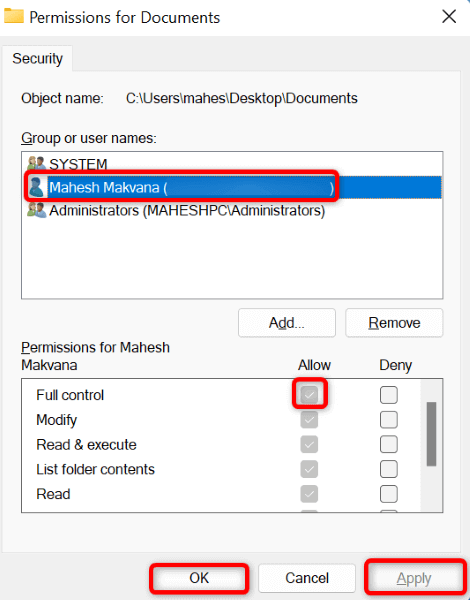 Scegli Applica e poi OK nella finestra Proprietà. Prova ad apportare modifiche alla tua cartella.
Scegli Applica e poi OK nella finestra Proprietà. Prova ad apportare modifiche alla tua cartella.
4. Correggi l’errore di Windows Update eliminando la cache degli aggiornamenti
La cache di Windows Update può causare la visualizzazione dell’errore 0x80004005 sul tuo PC. In questo caso, puoi cancellare la cache difettosa per risolvere il tuo problema. L’eliminazione dei file scaricati da Windows Update non rimuove i tuoi dati personali.
Apri Esegui utilizzando la scorciatoia da tastiera Windows + R. Digita quanto segue nella casella Esegui e premi Invio:
services.msc Trova Windows Update nell’elenco dei servizi, fai clic con il pulsante destro del mouse su questo servizio e scegli Arresta. 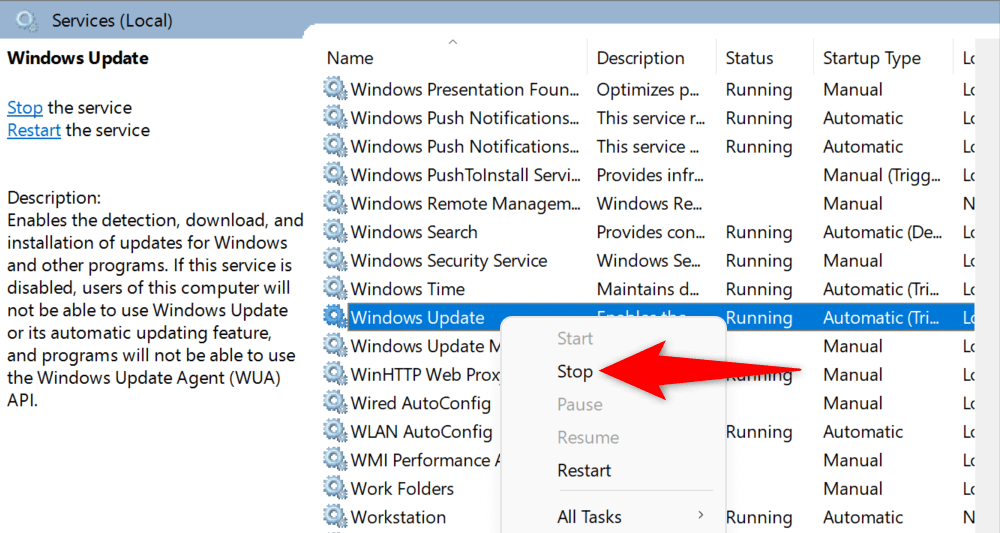 Tieni aperta la finestra Servizi e avvia una casella Esegui utilizzando Windows + R. Inserisci il seguente percorso nella casella Esegui e premi Invio:
Tieni aperta la finestra Servizi e avvia una casella Esegui utilizzando Windows + R. Inserisci il seguente percorso nella casella Esegui e premi Invio:
C:\WINDOWS\SoftwareDistribution\Download Seleziona tutti i file nella aprire la cartella premendo Ctrl + A. Fare clic con il pulsante destro del mouse su un file scelto e selezionare Elimina (l’icona di un cestino). 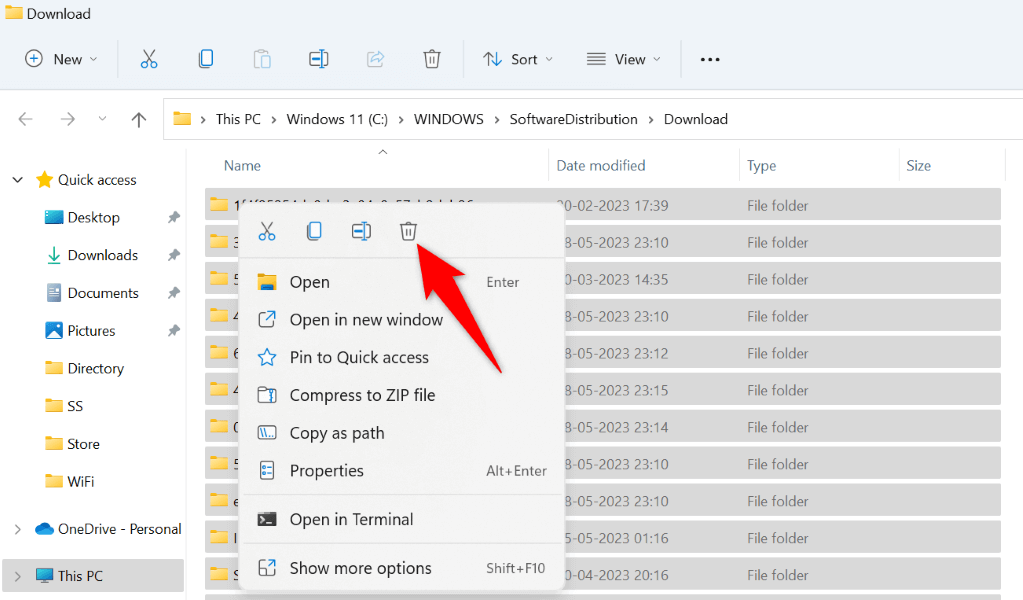 Torna alla finestra Servizi, fai clic con il pulsante destro del mouse sul servizio Windows Update e scegli Avvia.
Torna alla finestra Servizi, fai clic con il pulsante destro del mouse sul servizio Windows Update e scegli Avvia.
5. Aggira il codice di errore di Windows 0x80004005 aggiornando il tuo PC Windows 10/11
L’errore 0x80004005 di solito deriva dall’utilizzo di una versione obsoleta del sistema operativo. Puoi risolvere questo e molti altri bug di sistema sul tuo PC aggiornando la tua versione di Windows.
È veloce, facile e gratuito aggiornare Windows, ed ecco come farlo.
Apri Impostazioni premendo Windows + I. Seleziona Windows Update nella barra laterale sinistra. Scegli Controlla aggiornamenti nel riquadro di destra. 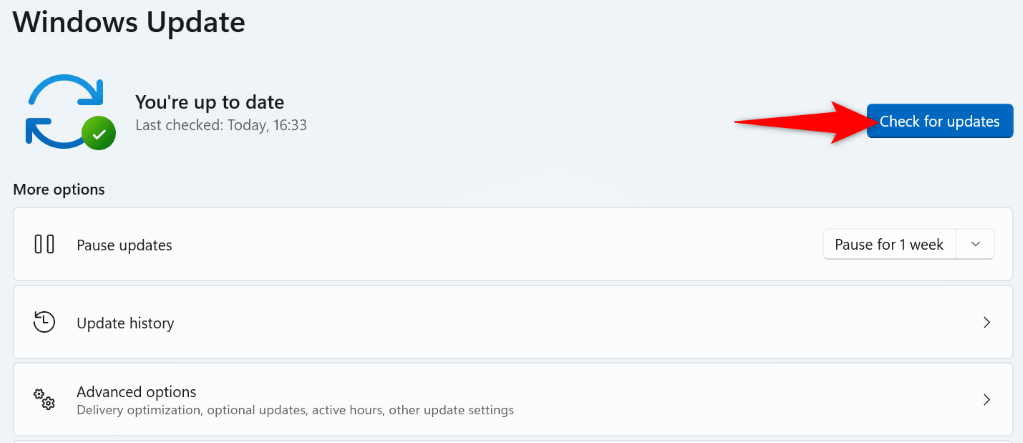 Scarica e installa gli aggiornamenti visualizzati. Riavvia il PC.
Scarica e installa gli aggiornamenti visualizzati. Riavvia il PC.
6. Rimuovi i tuoi file temporanei
Le tue app installate e molti servizi di sistema di Windows creano file temporanei sul tuo PC. Se il tuo PC ha accumulato molti di questi file temporanei, questo potrebbe essere il motivo per cui ricevi un errore 0x80004005.
Cancella tutti i file temporanei in questo caso e il problema verrà risolto.
Apri Esegui utilizzando Windows + R. Digita quanto segue nella casella Esegui e premi Invio:
%temp% Seleziona tutti i file nella cartella premendo Ctrl + A. Fai clic con il pulsante destro del mouse su un file selezionato e scegli Elimina ( l’icona di un cestino).  Apri il desktop, fai clic con il pulsante destro del mouse sul Cestino e scegli Svuota cestino.
Apri il desktop, fai clic con il pulsante destro del mouse sul Cestino e scegli Svuota cestino.
7. Utilizzare un archiviatore che supporti la crittografia
Quando si tenta di estrarre un archivio protetto da password (come ZIP o RAR) con uno strumento di archiviazione che non supporta la crittografia, è possibile che venga visualizzato un errore 0x80004005. Risolvere questo problema è facile; tutto ciò che devi fare è ottenere un archiviatore che supporti i file protetti da password.
Uno dei migliori strumenti gratuiti che puoi utilizzare è 7-Zip. È gratuito e open source e ti consente di annullare l’archiviazione di tutti i tuoi archivi crittografati con pochi semplici clic. Altri strumenti che puoi utilizzare includono WinRAR e WinZip.
Puoi scaricare 7-Zip dal suo sito Web ufficiale, installare lo strumento e quindi utilizzarlo per accedere ed estrarre il tuo file ZIP o il contenuto di un altro archivio.
8. Registra nuovamente tutti i file DLL sul tuo sistema
Se ricevi l’errore precedente mentre provi ad avviare un’app, è possibile che un file DLL che la tua app vuole utilizzare non sia registrato nel tuo sistema Windows. Poiché l’errore non ti dice quale file DLL non è registrato, registra tutti i file DLL disponibili sul tuo sistema.
Avvia il menu Start, trova Prompt dei comandi e seleziona Esegui come amministratore. Scegliere Sì nel prompt Controllo dell’account utente. Immettere il seguente comando in CMD e premere Invio:
per %1 in (*.dll) eseguire regsvr32/s %1 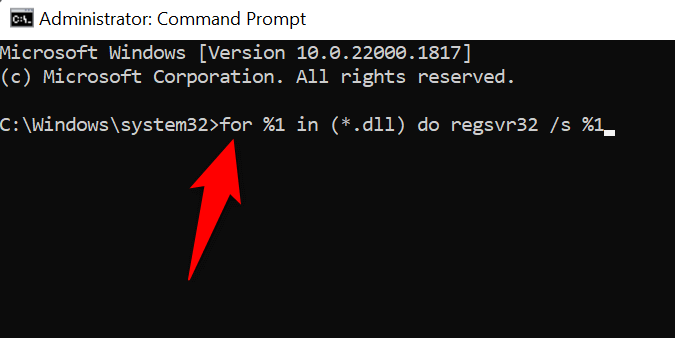 Attendere che il prompt dei comandi registri tutti i file DLL. Apri la tua app.
Attendere che il prompt dei comandi registri tutti i file DLL. Apri la tua app.
Molti modi per correggere un errore non specificato 0x80004005 su un PC Windows
L’errore 0x80004005 di Windows è estremamente frustrante poiché non sai perché si è verificato l’errore. Utilizzare i metodi descritti sopra per risolvere il problema in varie situazioni.
Una volta fatto ciò, i tuoi file e le tue app si apriranno, sarai in grado di apportare modifiche alle tue cartelle e i tuoi archivi crittografati verranno estratti correttamente.